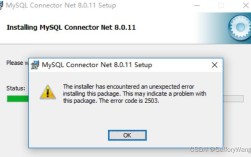惠普打印机墨盒报错是一个常见的技术问题,用户经常遇到的情况包括但不限于“墨盒被保护”、“不兼容的墨盒”、以及“墨盒缺失”或“墨盒问题”等提示,以下是关于该问题的详细分析与解决方案:
1、墨盒被保护

原因:某些惠普打印机的墨盒具备防盗版保护功能,一旦在某台打印机上使用后,若移至另一台打印机可能无法正常使用。
解决方法:应将受保护的墨盒放回原来的打印机中使用,如果是更换至未受保护的新墨盒,通常可以解决问题。
2、不兼容的墨盒
原因:安装了与当前打印机型号不匹配的墨盒。
解决方法:检查并确认所安装的墨盒是否适用于您的打印机型号,如有必要,请购买适用于您打印机的正确墨盒。
3、其他错误提示
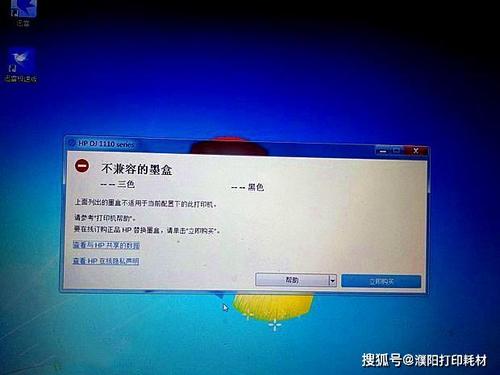
原因:除了上述两种情况,其他如“墨盒缺失”或“墨盒问题”等错误消息,可能由多种因素引起。
解决方法:
确认墨盒已正确安装;
清洁墨盒触点;
重新启动打印机;
取出并重新安装墨盒;

必要时更换墨盒;
如果所有步骤无效,可能需要送修打印机。
4、墨盒长时间未使用导致的问题
原因:长时间未使用的墨盒可能会因墨水干涸而堵塞喷嘴。
解决方法:尝试用热水浸泡墨盒的喷嘴部分(注意不要让水溅到电路上),然后擦干净,重新安装尝试,如果处理后仍不出墨,可能需要更换墨盒。
5、检测到非原装或仿冒墨盒
原因:当使用非原装或仿冒HP墨盒时,打印机可能会显示相关错误信息。
解决方法:建议使用原装HP墨盒以确保最佳打印质量和设备兼容性,如收到此类错误消息,可以按提示更换为原装墨盒。
6、金属片接触不良
原因:长时间未使用的墨盒金属片可能因氧化而导致接触不良。
解决方法:用橡皮擦清洁金属片,确保其干净且接触良好后再试。
在使用惠普打印机的过程中,还需要注意以下一些事项:
定期使用和维护打印机,避免长时间闲置不用。
优先选择原装耗材以保证打印质量和设备稳定性。
在操作过程中,小心处理墨盒,避免触碰到电子触点和墨水喷嘴。
对于频繁出现的问题,及时联系专业技术支持进行诊断和维修。
针对惠普打印机墨盒报错的问题,用户可以通过以上步骤逐一排查和解决,从确认墨盒型号兼容性到检查安装是否正确,再到清洁触点和考虑墨盒的更换,每一步都是解决问题的关键,如果自行解决未果,建议联系专业的技术支持以获取帮助。